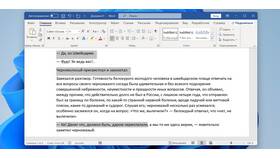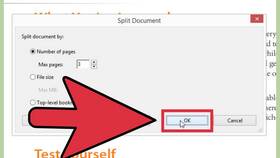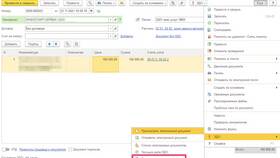Преобразование документов в формат Microsoft Word часто требуется для редактирования и совместимости. Рассмотрим основные методы конвертации различных типов файлов в DOCX/DOC.
Содержание
Способы преобразования в Word
| Исходный формат | Рекомендуемый метод |
| Adobe Acrobat или онлайн-конвертеры | |
| JPG/PNG | Программы OCR (распознавание текста) |
| TXT | Открыть и сохранить как DOCX |
| HTML | Копирование в Word или специализированные конвертеры |
Пошаговая инструкция для PDF
Использование Microsoft Word
- Откройте Word и выберите "Файл" → "Открыть"
- Выберите PDF-файл для конвертации
- Подтвердите преобразование в всплывающем окне
- Дождитесь завершения обработки документа
- Сохраните файл через "Файл" → "Сохранить как" → "Документ Word"
Онлайн-конвертеры
- Загрузите файл на сайт конвертера (например, Smallpdf, ILovePDF)
- Выберите формат DOCX
- Дождитесь завершения обработки
- Скачайте преобразованный файл
Преобразование изображений в текст
| Программа | Действия |
| ABBYY FineReader | Открыть изображение → Распознать → Экспорт в Word |
| Google Docs | Загрузить изображение → Открыть с Google Docs → Скачать как DOCX |
| Microsoft OneNote | Вставить изображение → Копировать текст → Вставить в Word |
Советы по сохранению форматирования
- Для сложных PDF используйте профессиональные инструменты (Adobe Acrobat Pro)
- Перед конвертацией проверьте документ на наличие защитных ограничений
- После преобразования проверьте выравнивание текста и таблиц
- Шрифты могут заменяться на доступные в системе
Проблемы и решения
- Потеря форматирования
- Вручную отредактируйте документ после конвертации
- Защищенный PDF
- Используйте PDF-редакторы для снятия защиты (если разрешено)
- Ошибки распознавания
- Проверьте качество исходного изображения
Важная информация
При конвертации защищенных документов убедитесь в наличии соответствующих прав. Для важных файлов делайте резервные копии перед преобразованием. Онлайн-конвертеры могут временно хранить ваши документы - для конфиденциальных данных используйте оффлайн-программы.